
Apache、PHP、MySQLとphpMyAdminのソフトウェアと共に動作するソフトウェアです。
- Apacheは、ブラウザからのリクエストに応じてWebページを送信するソフトウェアです。
- PHPは、Apacheのリクエストに応じてWebページを作成するソフトウェアです。
- MySQLは、コンテンツ(文章、写真、イラスト等)を格納するデータベースです。
- phpMyAdminは、PHPがMySQLを扱い易くするためのソフトウェアです。
図解すると、以下のようになります。
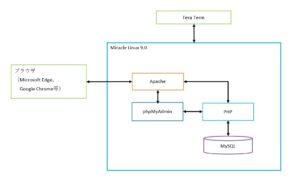
phpMyAdminは、ブラウザからデータベースにアクセスできる便利なソフトですが、外部からデータベースにアクセスできてしまうという危険性があります。
ソフトウェアをインストールするイメージは、以下のようになります。
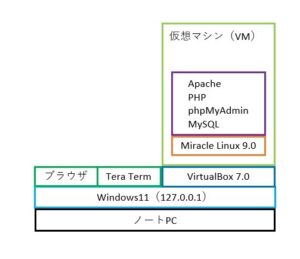
Apache、PHP、MySQLとphpMyAdminを順番にインストールし、設定し、起動し、動作確認します。
インストール、起動、動作確認に必要なコマンドは入力するだけなので、難しくはありません。
Tera Termを利用して、コマンドはコピー&ペーストで入力しましょう。
設定ファイルを編集するためには、viエディタを使用します。
viエディタの操作方法がわからない人は、viエディタの基本的な操作方法だけでもできなければなりません。
Miracle Linux 9をインストールした仮想マシンがあるのですから、Tera Termを利用して、viエディタでファイルを作成し、編集できるようになりましょう。
仮想マシンをクローンしておけば、動作しなくなっても、やり直すことができます。
仮想マシンをクローンしてから、インストールを始め、動作確認した後で、仮想マシンを停止し、仮想マシンをクローンしておけば、間違ってもやり直す操作は、最小限で済みます。
使用したソフトウェアのバージョンは、以下の通りになりました。
| Apache | 2.4.51 |
|---|---|
| PHP | 8.0.13 |
| MySQL | 8.0.28 |
| phpMyAdmin | 5.2.0 |
使用したユーザー名とパスワードは、以下の通りです。
| ユーザー名 | パスワード |
|---|---|
| www | miracle-2022 |
| MySQLのroot | miracle-2022 |
| phpMyAdminのphpmyadmin | [2022]-[Dec]-[02]-PhpMyAdmin* |
公開するWordPressに関するアカウント情報は決して、公開せず、人にも教えず、定期的に変更できるパスワードは、定期的に変更しましょう。
まず、最初にMiracle Linux 9をアップデートします。
$ su -
パスワード:miracle
# dnf update -y